Remplir des rapports de bogue constitue la façon la plus courante de contribuer pour les utilisateurs. Bien que cela ne soit pas très difficile, je vais vous donner quelques conseils pour améliorer la qualité de vos rapports. Après tout, lorsque vous prenez du temps pour rapporter un bogue, c’est dans l’espoir de le voir résolu… Alors voyons comment mettre le plus de chances de votre côté.
1. Essayez de reproduire le bug
Si vous ne pouvez pas reproduire le bogue, il sera alors impossible de trouver sa cause d’origine, et par conséquent de le résoudre. Dans ce cas, je vous suggère d’attendre jusqu’à ce que vous ayez rencontré ce bogue plusieurs fois. Vous trouverez peut-être ce qui le provoque (ou ce qui semble favoriser son apparition). Si l’application a un mode debug/verbose, ce serait une bonne idée de l’activer jusqu’à ce que le bug apparaisse une deuxième fois. Les logs générés seront très utiles au développeur pour comprendre ce qui s’est exactement passé.
Par conséquent, ne remplissez pas un rapport de bogue tout de suite, à moins que vous puissiez le reproduire. L’exception à la règle, c’est lorsque l’application donne quelques informations telles qu’un core-dump, une back-trace ou un message d’erreur.
Bien entendu, si le bogue apparaît lors d’une mise à jour, il est difficile de le reproduire (à moins de posséder plusieurs ordinateurs), mais vous devriez tout de même le rapporter. Assurez-vous d’y intégrer toutes les informations qui s’y rapportent (version des paquets avant et après la mise à jour logs de la mise à jour, etc).
2. Faîtes de votre mieux pour identifier le paquet mis en cause
Lorsque vous rapportez un bogue à Debian, vous devez l’assigner à un paquet. Bien qu’il existe des pseudo-paquets utiles pour les problèmes ne se rapportant pas directement à un véritable paquet, dans la plupart des cas vous devrez rapporter le bogue concernant le paquet particulier qui semble être la cause du problème rencontré.
De la même façon, vous devrez autant que possible attribuer le problème à un fichier (par exemple l’exécutable de l’application buggée). À partir du moment où vous connaissez le nom du fichier, vous pouvez utiliser dpkg -S pour identifier le paquet correspondant.
$ dpkg -S /usr/bin/hamster-time-tracker
hamster-applet: /usr/bin/hamster-time-tracker Notez que reportbug accepte pour paramètre un nom de fichier et fera la conversion ci-dessus à votre place.
Si vous ne connaissez que le nom de l’application (mais pas le nom du fichier de l’exécutable associé), vous pouvez utiliser dpkg -S avec un motif afin qu’il retourne tous les résultats correspondants :
$ dpkg -S hamster
hamster-applet: /usr/share/applications/hamster-applet.desktop
hamster-applet: /usr/share/gnome/help/hamster-applet/es/statistics.page
[…]
hamster-applet: /usr/bin/hamster-time-tracker
[…]Ou vous pouvez aussi vérifier dans la liste des paquets installés :
$ dpkg -l "*hamster*"
Souhait=inconnU/Installé/suppRimé/Purgé/H=à garder
| État=Non/Installé/fichier-Config/dépaqUeté/échec-conFig/H=semi-installé/W=attend-traitement-déclenchements
|/ Err?=(aucune)/besoin Réinstallation (État,Err: majuscule=mauvais)
||/ Nom Version Architecture Description
+++-=========================-=================-=================-=======================================================
ii hamster-applet 2.91.3+git2012051 all time tracking applet for GNOME 3. Vérifiez que le bogue n’est pas déjà signalé ou résolu
Si une nouvelle version du logiciel est disponible, c’est une bonne idée d’essayer de reproduire le problème aussi avec cette dernière version. Étant donné que les développeurs ont tendance à se préoccuper uniquement de la dernière version, ils essaieront de le reproduire dans cette version, et risquent d’être agacés si le bogue que vous rapportez est déjà résolu. C’est pourquoi les rapports de bogue des utilisateurs de testing/unstable ont tendance à être plus utile que les rapports des utilisateurs de la stable.
Dans tous les cas, vous devrez vérifier que le bogue n’a pas encore été rapporté : créer un doublon est inutile et génère seulement plus de travail pour le développeur qui doit fusionner les deux bogues.
Notez que reportbug vous montrera automatiquement la liste des bogues ouverts avant de vous permettre d’en soumettre un nouveau.
4. Utilisez reportbug
Bien que le système de rapport de bogue Debian permette à quiconque de soumettre un nouveau bug avec un simple mail, vous devriez vraiment utiliser un programme fait pour ça tel que reportbug (ou reportbug-ng) car il inclura automatiquement de nombreuses informations utiles dans le rapport généré (version des dépendances, architecture actuelle, etc.) et vous assistera à chaque étape.

5. Décrivez le problème afin que le développeur puisse le reproduire
Idéalement, votre rapport devrait inclure tout ce qui est nécessaire au développeur pour reproduire le problème sur son système. Si un quelconque document provoque le bogue, attachez-le au rapport.
Décrivez les étapes permettant de reproduire le bogue avec autant de détails que si vous vouliez l’expliquer à votre grand-mère. Expliquez le comportement attendu du programme, et ce qui s’est passé à la place.
Vous pouvez en apprendre bien plus sur la façon d’écrire un bon rapport de bug dans cet article : How to report bugs effectively. C’est un peu long mais ça en vaut la peine si vous envisagez de rapporter des bogues, et donc d’interagir avec les développeurs.
6. Soyez sympa et prêt à aider
Lorsque vous remplissez un rapport de bogue, gardez à l’esprit que vous êtes en train d’écrire à un développeur bénévole de logiciel libre, et non à un service consommateur. Vous devriez être respectueux et suivre les règles usuelles de courtoisie. Le temps disponible des développeurs est limité, et de devrait pas être gaspillé.
Soyez prêt à aider, car si un développeur commence à examiner votre problème, il peut avoir besoin d’informations supplémentaires (en particulier s’il ne peut le reproduire), et vous devriez être prêt à lui fournir. C’est pourquoi il est important de garder tout ce dont vous avez besoin pour reproduire le problème.
Dans certains cas, le mainteneur Debian peut être surchargé de travail. Vous pouvez offrir votre aide en transférant le bogue au traqueur de bogue amont.(Voir Upstream bug tracker) Ce sera toujours apprécié. Si vous êtes à peu près certain que le problème n’est pas spécifique à Debian, vous pouvez faire ça directement et définir l’URL du rapport de bug amont dans le champ « transféré » (par exemple avec bts forwarded <bogue> <url>).
7. Utilisez le niveau de gravité convenable
Le système de suivi de bug Debian vous permet de définir la gravité initiale du rapport de bug (en ordre décroissant de gravité : critical, grave, serious, important, normal, minor, wishlist). Choisissez la gravité convenable selon les définitions officielles et ne les interprétez pas de travers.
En particulier, n’exagérez pas la gravité : par exemple, si vous avez perdu des données à cause d’une mauvaise utilisation du logiciel, il ne s’agit pas d’une sévérité « critical » (i.e. "rm -rf *" n’est pas un bogue critique de rm). Si vous utilisez seulement une petite partie d’un logiciel, et que cette partie ne fonctionne pas, le paquet peut être inutilisable pour vous, mais pas pour tout le monde. Il ne s’agit donc pas d’une gravité « grave ». La gravité « important » est la plupart du temps un bon choix dans ce cas.
Ne sous-estimez pas non plus la gravité, si un problème est suffisamment important pour devoir être réparé avec la prochaine version stable (par exemple une régression par rapport à la version précédente), choisissez alors une gravité de niveau release-critical (i.e au moins « serious »). Le mainteneur et le gestionnaire de version peut toujours abaisser le niveau de gravité s’il n’est pas en accord avec votre jugement initial.
Et maintenant, lancez-vous à cœur joie dans la soumission de bogues ! Vous pouvez vous référer à cet article via cette URL raccourcie : https://raphaelhertzog.fr/go/bugreporting/
Ceci est une traduction sous licence CC-BY-SA 3.0 de mon article 7 tips de file useful Debian bug reports and get your problem solved contribuée par Xavier Cartron. Si vous avez apprécié cet article, cliquez ici pour découvrir comment m’encourager à en fournir d’autres.
 Du point de vue de l’utilisateur, un firmware (ou microprogramme/microcode) n’est qu’un ensemble de données indispensable au bon fonctionnement d’un matériel donné. Généralement le pilote correspondant charge le firmware dans le périphérique au cours de son processus d’initialisation.
Du point de vue de l’utilisateur, un firmware (ou microprogramme/microcode) n’est qu’un ensemble de données indispensable au bon fonctionnement d’un matériel donné. Généralement le pilote correspondant charge le firmware dans le périphérique au cours de son processus d’initialisation. 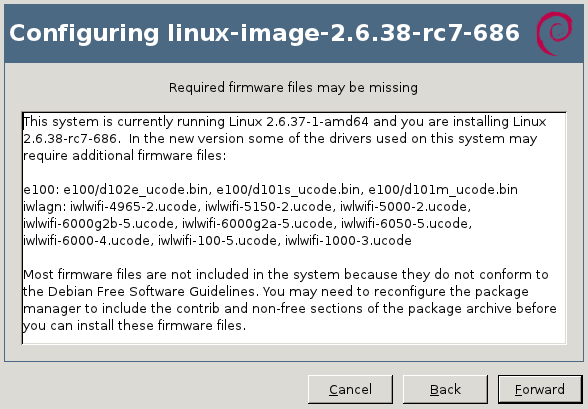
 Pour le dernier billet de cette série, et après avoir vu
Pour le dernier billet de cette série, et après avoir vu 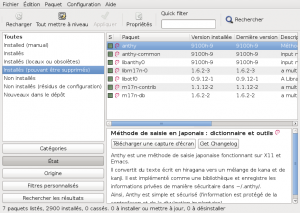
 Après avoir abordé
Après avoir abordé